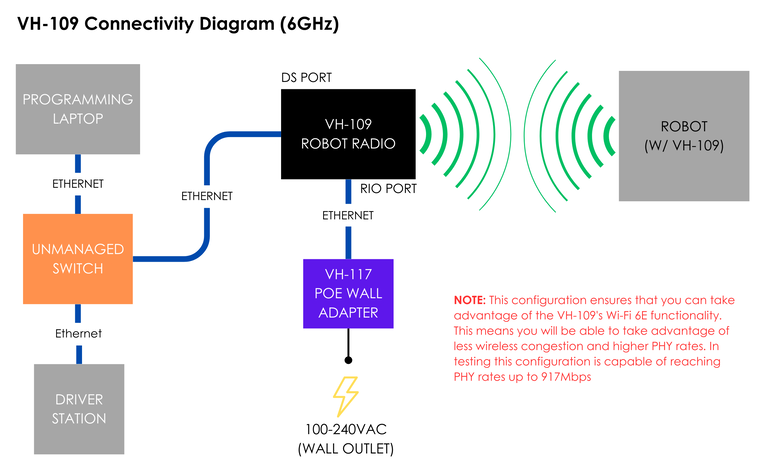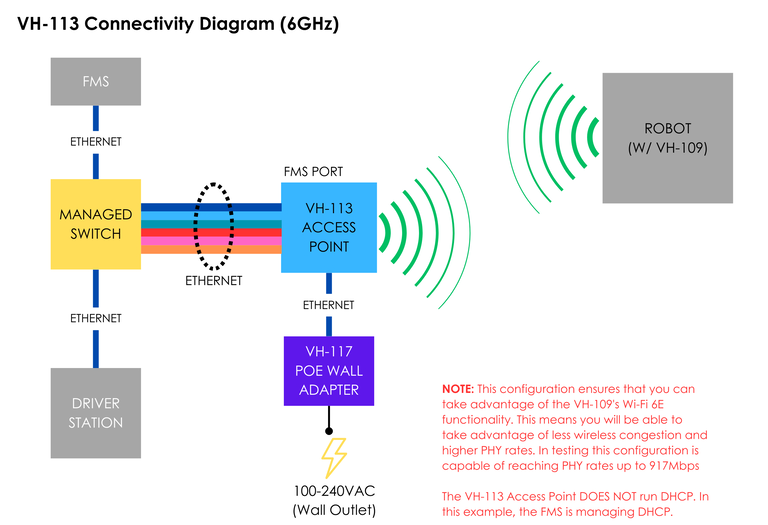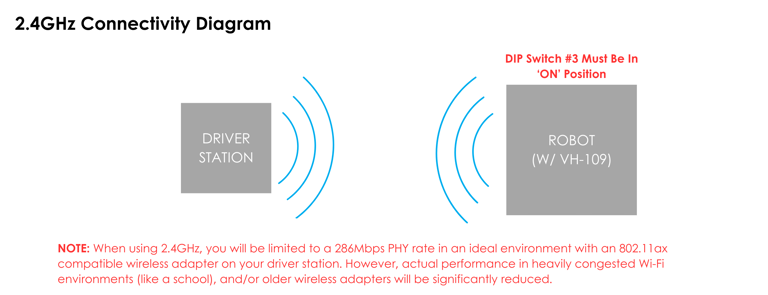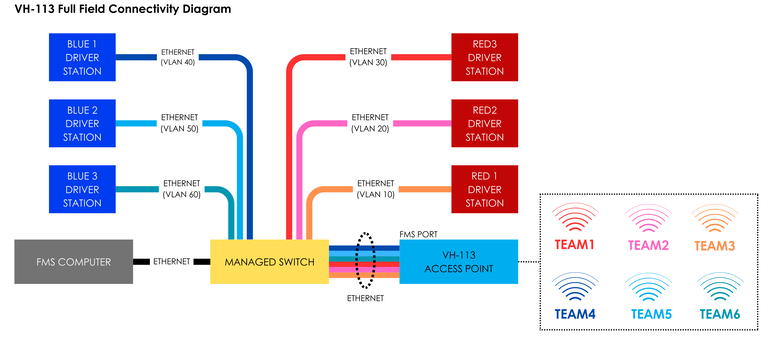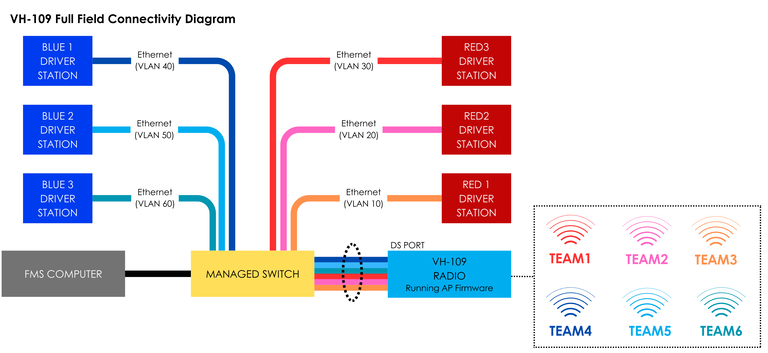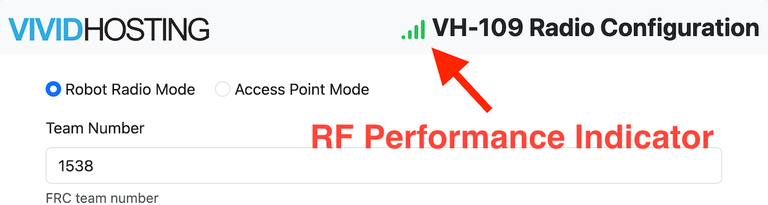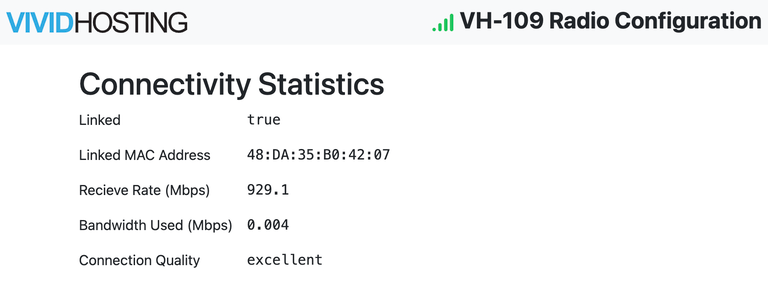Praticando em casa
Este artigo explica como operar seu robô em casa com o rádio VH-109. Esses métodos estão organizados na ordem que exige o menor esforço/tempo para as equipes.
VH-109 como Ponto de Acesso (Recomendado)
Este método utiliza um segundo rádio VH-109 como ponto de acesso. O método exige que você tenha dois rádios VH-109, um para o robô e outro para atuar como ponto de acesso. Além disso, será necessário programar um VH-109 para atuar como ponto de acesso.
Além disso, o VH-109 não possui os recursos de resfriamento encontrados no VH-113. Se você estiver usando o rádio VH-109 como ponto de acesso, recomendamos fortemente que o utilize juntamente com um dissipador de calor.
Embora este método exija um pouco mais de esforço (é necessário reprogramar um VH-109 e usar um dissipador de calor), ele permite que as equipes utilizem hardware que provavelmente já possuem para aproveitar o desempenho e a confiabilidade adicionais do Wi-Fi 6E.
Além disso, o uso de um switch nesta configuração permite que outros laptops (por exemplo, laptops de programação) se conectem ao robô, facilitando a programação e depuração sem fio.
Para alimentar o rádio VH-109 sendo usado como ponto de acesso, recomendamos o uso do Adaptador PoE VH-117. Isso permitirá alimentar o VH-109 a partir de uma tomada de parede utilizando Power over Ethernet.
Se você não estiver usando o Adaptador PoE VH-117, pode utilizar a entrada 12V no rádio VH-109. Será necessário usar uma fonte de alimentação que forneça 12V@1A.
O que você vai precisar
| Qtd. | Equip. | Descrição |
|---|---|---|
| 1 | VH-109 | Radio do robô |
| 1 | VH-117 | Adaptador de parede PoE |
| 1 | N/A | Driver Station |
| 1 | N/A | Cabo Ethernet entre DS e VH-109 |
| 1 | N/A | Cabo Ether entre VH-117 e VH-109 |
Diagrama da conexão
VH-113 Ponto de acesso
Esta configuração é a mais próxima que você pode chegar de jogar em um campo real. Ela utiliza o Ponto de Acesso VH-113, que é o ponto de acesso sem fio utilizado em todos os campos oficiais. Isso não apenas permite que as equipes aproveitem o desempenho e a confiabilidade adicionais do Wi-Fi 6E, mas também testem seu robô em hardware que é quase idêntico ao usado em um campo real.
Para configurar esta opção, será necessário adquirir o Ponto de Acesso VH-113. O VH-113 é extremamente semelhante ao VH-109, exceto que possui recursos de resfriamento adicionais que permitem que ele funcione por períodos mais longos.
O Ponto de Acesso VH-113 pode ser alimentado de duas maneiras:
-
Recomendamos o uso do Adaptador PoE VH-117 para alimentar o Ponto de Acesso VH-113 utilizando Power over Ethernet.
-
Você também pode alimentar o VH-113 através do conector de entrada de energia 12V. Será necessário fornecer uma fonte de alimentação capaz de fornecer 12V@1A.
O que você vai precisar
| Qtd. | Equip. | Descrição |
|---|---|---|
| 1 | VH-113 | Ponto de acesso do radio do robô |
| 1 | VH-117 | Adaptador de parede PoE |
| 1 | Switch | Switch Ethernet gerenciado, portas nomeadas para VLAN 10,20,30,40,50,60 |
| 6 | N/A | Driver Station (Uma por time) |
| 1 | N/A | Cabo Ethernet entre switch gerenciável e VH-113 (Porta DS) |
| 1 | N/A | Cabo Ethernet entre VH-117 e VH-113 (Porta RIO) |
Diagrama de conexão
Computador diretamente ao VH-109
Alguns laptops possuem funcionalidade Wi-Fi 6E. Esses laptops podem se conectar diretamente ao Ponto de Acesso VH-113 ou a um VH-109 configurado como ponto de acesso, sem a necessidade de outros dispositivos.
O que você vai precisar
| Qtd. | Equip. | Descrição |
|---|---|---|
| 2 | VH-109 | Um VH-109 no seu robô executando o firmware do rádio em modo "robot". Um VH-109 no lado do campo executando o firmware do rádio em modo "ponto de acesso". |
| 1 | N/A | Notebook compatível com Wi-Fi 6E |
Ponto de acesso 2.4GHz
Devido ao desempenho insatisfatório, a Vivid-Hosting não recomenda o uso desse método para praticar em casa. Você deve usar esse método apenas em casos extremos.
Esta configuração usa a capacidade de 2.4GHz do VH-109 Robot Radio para se conectar ao laptop da estação de controle.
Para fazer isso funcionar, será necessário remover o adesivo da tampa do DIP Switch na parte inferior do VH-109 Robot Radio e mudar o interruptor #3 para a posição ON.
É importante observar que o uso dessa configuração provavelmente levará a um desempenho sem fio ruim. Os campi escolares tendem a ser ambientes com muito ruído, com muitas redes Wi-Fi transmitindo em 2.4GHz. Além disso, o desempenho será degradado por qualquer hardware sem fio mais antigo no laptop da estação de controle.
Nos testes, conseguimos atingir taxas PHY de 286Mbps. Isso ocorreu em uma área sem congestionamento, usando um adaptador sem fio compatível com 802.11ax. No entanto, o desempenho real será muito inferior, dependendo de quanto congestionamento sem fio houver e da idade do adaptador sem fio no laptop da estação de controle.
Recomendamos esse método apenas em casos extremos.
O que você vai precisar
| Qtd. | Equip. | Descrição |
|---|---|---|
| 1 | N/A | Driver Station |
Diagrama de conexão
VH-113 Campo completo
Se você estiver organizando um evento de pré-temporada ou um scrimmage e quiser usar o Ponto de Acesso VH-113, esta é a configuração que você deve utilizar.
O que você vai precisar
| Qtd. | Equip. | Descrição |
|---|---|---|
| 6 | N/A | Driver Station |
| 6 | N/A | Cabos Ethernet entre Switch e Driver Stations |
| 1 | N/A | Computador para operar FMS |
| 1 | N/A | Switch gerenciável 802.1q |
| 1 | N/A | Cabo Ethernet entre computador FMS e Switch |
| 1 | N/A | Cabo Ethernet entre Switch e ponto de acesso VH-113 |
| 1 | VH-113 | Ponto de acesso |
Diagrama de conexão
VH-109 Campo completo
Esta configuração deve ser usada se você precisar rodar um campo completo, mas não tiver um VH-113. Isso requer que você re-programe um VH-109 com o firmware de Ponto de Acesso (AP), permitindo que ele configure SSIDs e VLANs para 6 robôs diferentes.
O que você vai precisar
| Qtd. | Equip. | Descrição |
|---|---|---|
| 6 | N/A | Driver Station |
| 6 | N/A | Cabos Ethernet entre Switch e Driver Stations |
| 1 | N/A | Computador para operar FMS |
| 1 | N/A | Switch gerenciável 802.1q |
| 1 | N/A | Cabo Ethernet entre computador FMS e Switch |
| 1 | N/A | Cabo Ethernet entre Switch e ponto de acesso VH-109 |
| 1 | VH-109 | Ponto de acesso |
Diagrama de conexão
Validando performance RF
A partir do lançamento do firmware 1.2.0 do VH-109, as equipes poderão validar o desempenho de RF em relação à configuração de montagem do robô.
Um indicador de desempenho de RF será exibido tanto no modo "Robot Radio" quanto no modo "Ponto de Acesso".
Quando configurado como ponto de acesso, detalhes adicionais serão exibidos.
Qualidade da conexão
Os níveis de qualidade de conexão são os seguintes:
| Nível de qualidade | Aprovado/Reprovado |
|---|---|
| Excelente (4 barras) | Aprovado |
| Bom (3 barras ) | Aprovado |
| Cuidado (2 barras) | Aprovado |
| Aviso (1 barra) | Reprovado |
Ao usar um VH-109 no modo de ponto de acesso da equipe, certifique-se de que o VH-109 esteja orientado de forma que os LEDs fiquem voltados para o campo e as portas Ethernet fiquem voltadas para as estações das alianças Vermelha e Azul. O VH-109 no modo de ponto de acesso da equipe deve ser colocado na posição da mesa de pontuação em uma posição elevada, utilizando o suporte fornecido no Kit de Conversão VH-109 -> VH-113.
A qualidade da conexão para o link deve ser "Excelente" ou "Boa". Quando "Cuidado" for exibido com frequência, tente uma localização alternativa de montagem para o seu rádio com base no guia Montando Seu Rádio.
Quando "Aviso" for exibido, o seu rádio DEVE ser movido para garantir uma experiência competitiva durante a partida.
Coversão VH-109 para VH-113
Convertendo para um ponto de acesso VH-113
O que você precisa
| Qtd. | Equip. | Descrição | | 1 | VH-109 | Rádio do robô em ponto de acesso | | 1 | VH-117 | Adaptador de parede PoE | | 1 | N/A | Suporte de ponto de acesso | | 1 | N/A | Cabo Ethernet entre DS e VH-113 | | 1 | N/A | Cabo Ethernet entre VH-117 e VH-113 | | 1 | N/A | Último firmware do VH-113 para hardware VH-109 | | 1 | N/A | Switch gerenciável com capacidade de marcação VLAN |
-
Baixe o firmware de ponto de acesso para a variante de hardware VH-109.
-
Carregue o firmware usando o Procedimento de Atualização de Firmware.
-
O ponto de acesso agora estará acessível através da porta DS em 10.0.100.2 após a atualização do firmware ser concluída.
a. O ponto de acesso será configurável através do FIRST FMS, Cheezy Arena ou da página de configuração incorporada em http://10.0.100.2/configuration.
b. O ponto de acesso será configurado para passar o tráfego nas VLANs 10, 20, 30, 40, 50, 60, 70, 80 e 90 para a interface sem fio de 6 GHz.
Um switch ethernet gerenciado DEVE ser conectado à porta DS, pois VLANs marcadas são empregadas nesta configuração.